Качественные наушники AirPods пользуются большой популярностью среди пользователей за счет беспроводного варианта использования. Однако после их появления на рынке, покупатели стали обнаруживать ряд проблем в работе устройства. В большей степени проблемы можно устранить собственными силами.
Внимание все действия описанные в данной статье вы осуществляете на свой страх и риск, ответственность за возможный ущерб имуществу или вред здоровью не несем.
Содержание
- Банальное загрязнение серой.
- Быстрый разряд одного из наушников.
- Грязь на контактах одного из наушников airpods.
- Не настроен баланс.
- Проблемы с инфракрасным датчиком.
- Шаг 1: Проверьте свой заряд
- Шаг 2: Проверьте Bluetooth
- Шаг 3. Проверьте настройки аудиоустройства.
- Шаг 4. Отключите ваши AirPods, затем снова подключите их
- Шаг 5: Очистите свои AirPods
- Шаг 6: Используйте только один AirPod
- Шаг 7: отключите автоматическое обнаружение уха
- Шаг 8: Отключите ваши часы
- Шаг 9: отключите Wi-Fi на вашем iPhone
- Шаг 10: Проверьте источники помех Wi-Fi и Bluetooth
- На Mac
- Не работает левый/правый наушник AirPods Pro — что делать?
- Что делать, если ничего не помогло
- Почему не работает один беспроводной наушник
- Как определить причину
- Как устранить проблему
Банальное загрязнение серой.
Даже аккуратное и бережное обращение с устройством не защитит его от попадания серы. Если забивается решетка, то качество звучания заметно ухудшается. Важно систематически проводить чистку от серы. Для удаления серы понадобятся салфетки и ватные палочки. Для удаления сильных загрязнений можно использовать перекись водорода.
Перед очисткой необходимо отключить устройство, и только потом проводить чистку сетки динамиков. Сложные загрязнения можно удалить при помощи зубочистки. Так же большие загрязнения удаляются смоченной перекисью водорода ватной палочкой. Ватная палочка должна быть смочена слегка, что бы жидкость не попала под корпус. После этого протираем наушники салфеткой.
Быстрый разряд одного из наушников.
Производители указывают, что устройство может работать автономно порядка 5 часов. Для этого достаточно поставить их на подзарядку на 20-25 минут. Аксессуаром можно пользоваться в течение суток, если его хранить в кейсе.
Причины быстрого разряда и способы их устранения:
- Сбой функции автообнаружения уха.
Если устройство не отключается, когда им не пользуются, заряд тратится впустую. Для решения этой проблемы стоит проверить настройки. - Частое открытие и закрытие кейса рядом с iPhone.
Если проблема не решилась после 2 вышеперечисленных пунктов, рекомендуется провести перезагрузку AirPods.
В том случае, когда проблема не решилась, стоит обратиться в специализированный сервис.
Грязь на контактах одного из наушников airpods.
Грязь в контактах удаляется таким же способом, как и сера. Для этого используются ватные палочки, салфетки, при необходимости перекись водорода и зубочистки.
Необходима калибровка.
Для лучшей работы устройства рекомендуется проводить калибровку АКБ.
Если один из наушников airpods разряжается быстрее, чем другой, рекомендуется провести следующие действия:
- Полностью разрядить футляр.
- Полностью зарядить наушники посредством футляра а затем полностью разрядить до момента отключения.
- Повторно зарядите футляр, а после этого установите наушники в него и произведите их заряд.
Данная процедура позволит стабилизировать работу устройства. Однако не рекомендуется повторять данную процедуру слишком часто.
Не настроен баланс.
Иногда пользователь случайно сбивает баланс в силе звука в настройках устройства. Для этого необходимо зайти в настройки и в разделе «универсальный доступ» поставить ползунок посредине левого и правого каналов.
Проблемы с инфракрасным датчиком.
На корпусе устройства расположены инфракрасные датчики. Они подают сигнал устройству, что находятся в ушах.
При вытаскивании одного наушника из ушей, можно остановить воспроизведение. Технология очень полезная и заслуживает большой похвалы разработчикам. При входящем вызове достаточно слегка постучать по датчику и можно переходить к разговору. Отключение связи осуществляется так же легким ударом по датчику.
Ваши AirPods отключаются от вашего iPhone во время телефонных звонков или во время потоковой передачи музыки? Вы не одиноки. Кажется, что AirPods страдают от проблем с подключением с момента их запуска в 2016 году.
Комментарии пользователей на форумах поддержки Apple позволяют предположить, что проблемы с подключением AirPod достаточно распространены.
Ошибка отключения AirPods, по-видимому, была проблемой еще в 2016 и 2017 годах с iOS 10.1, затем снова в 2018 году после обновления iOS 11.2.6, и теперь кажется, что люди все еще испытывают проблемы после обновления iOS 12.1.
Проблемы, как правило, связаны с телефонными звонками, а не с воспроизведением музыки. Тем не менее, в этой статье мы рассмотрим, что делать, если ваши AirPods отключаются от телефонного звонка, а также как исправить более общие проблемы с подключением между вашими AirPods и другими устройствами, включая iPhone, Mac и Apple Watch, а также в автомобиле. Блютуз. Узнайте, что делать, если звук на ваших AirPods продолжает приостанавливаться, если вызывающий абонент жалуется, что он вас не слышит четко или совсем не слышит, или если вы обнаружите, что ваши AirPods отключены, когда вы были в середине разговора.
Хотя причина проблемы не ясна, есть несколько возможностей. Это может быть связано с датчиками внутри AirPods, которые определяют, находятся ли они в ваших ушах, может быть связано с микрофонами внутри AirPods, или это может быть связано с помехами Bluetooth. Какова бы ни была причина, мы надеемся, что одно из приведенных ниже исправлений для AirPod решит проблему с отключением AirPod.
Если вы не можете решить проблему, прочитайте Best AirPods предложения, чтобы найти хорошую цену для сменной пары.
Шаг 1: Проверьте свой заряд
Первое, что нужно сделать, это убедиться, что ваши AirPods имеют достаточно заряда.
Вы можете проверить состояние зарядки AirPod на вашем iPhone, выполнив следующие действия:
- С AirPods, помещенным в случай, откройте крышку и держите случай около своего iPhone.
- На вашем iPhone откроется всплывающее окно, показывающее уровень заряда аккумулятора зарядного устройства и AirPods.
- Вы также можете проверить заряд AirPods в виджете «Батареи» на вашем iPhone. Для этого проведите пальцем слева направо на домашней странице и прокрутите вниз.
- Если вы не добавили виджет батарей в свой iPhone, прокрутите вниз, пока не увидите «Редактировать», нажмите «чем» и добавьте «Батареи».
- Этот виджет также покажет вам состояние батареи всех ваших устройств iOS, таких как Apple Watch.
Шаг 2: Проверьте Bluetooth
Убедитесь, что Bluetooth включен на устройстве, с которым вы используете AirPods.
- На iPhone или iPad откройте центр управления и убедитесь, что Bluetooth включен.
- Или перейдите в «Настройки»> «Bluetooth», и вы увидите зеленый индикатор, показывающий, что Bluetooth включен.
Даже если Bluetooth включен, его стоит выключить и снова включить.
- Сделайте это в «Настройки»> «Bluetooth», нажмите на зеленый переключатель, чтобы он стал белым.
- Подождите не менее 15 секунд, прежде чем снова включить Bluetooth.
Теперь будет сказано, что ваши AirPods не подключены, но должны подключиться снова, как только вы выберете их в качестве источника звука (см. Следующий шаг).
Шаг 3. Проверьте настройки аудиоустройства.
Вы также должны убедиться, что вы выбрали AirPods в качестве аудиоустройства — это может произойти автоматически, потому что AirPods идентифицируют, что они находятся в ваших ушах, но на случай, если этого не произошло, выполните следующие действия.
Во время воспроизведения музыки на iPhone нажмите значок AirPlay, который появляется под дорожкой (если у вас выбрана дорожка).
Выберите ваши AirPods из вариантов.
Если во время разговора убедитесь, что у вас есть AirPods, выбранные из опций аудио, которые появляются на экране, когда вы делаете вызов.
Вы также можете изменить источник звука во время разговора, нажав на значок динамика.
Шаг 4. Отключите ваши AirPods, затем снова подключите их
Выключение и повторное включение может решить все проблемы с электронными устройствами, и AirPods не являются исключением.
- Для того, чтобы отключить AirPods, сначала нужно положить их внутрь корпуса, закрыть крышку и подождать около 15 секунд.
- Теперь откройте крышку и нажмите и удерживайте кнопку настройки на задней стороне корпуса.
- Подождите, пока свет не начнет мигать желтым, а затем белым.
- Ваши AirPods теперь будут сброшены (это работает, даже если они не ваши AirPods).
- Для повторного подключения ваших AirPods просто держите их рядом с iPhone (убедитесь, что у вас включен Bluetooth).
- Теперь перейдите к настройке параметров, которые появятся на экране вашего iPhone.
Шаг 5: Очистите свои AirPods
Так как возможно, что ваша проблема связана с грязью, вы можете захотеть очистить их.
У нас есть совет о том, как чистить AirPods здесь.
Шаг 6: Используйте только один AirPod
Есть отчеты, которые указывают, что проблема возникает реже, если вы используете только один AirPod, чтобы вы могли оставить один в чехле для зарядки.
Кроме того, вы можете настроить AirPod так, чтобы использовался только один микрофон AirPod.
- В открытом корпусе AirPods перейдите в «Настройки»> «Bluetooth» на устройстве iOS и выберите «AirPods».
- Нажмите на i и выберите «Микрофон» из вариантов.
- Опция по умолчанию здесь — Автоматически — обе AirPods предоставляют микрофон, но вы можете изменить его на Всегда слева или Всегда справа.
Шаг 7: отключите автоматическое обнаружение уха
Это еще одна функция, которую вы можете отключить, чтобы проверить, работают ли ваши AirPods лучше без нее.
- Откройте Настройки> Bluetooth на вашем устройстве iOS.
- Нажмите на i рядом с AirPods, затем снимите флажок «Автоматическое обнаружение ушей».
Обычно это автоматически перенаправляет звук на ваши AirPods, как только он обнаруживает их в ваших ушах, но что-то может помешать им обнаружить это.
Шаг 8: Отключите ваши часы
Если у вас есть часы Apple Watch, вы можете попробовать их отключить, чтобы увидеть, насколько это важно. Эта проблема может быть связана с сопряжением как с Apple Watch, так и с AirPods, поэтому вы можете попробовать отсоединить ваши часы и посмотреть, не исчезнет ли проблема.
Если у вас есть другие Bluetooth-гаджеты, их тоже стоит отключить, на случай, если что-то вызовет конфликт.
Шаг 9: отключите Wi-Fi на вашем iPhone
Мы не знаем, почему это будет иметь значение, но некоторые пользователи обнаружили, что после отключения Wi-Fi на их iPhone ошибка, связанная со звуком, прекратилась. Это может быть связано с источниками помех Wi-Fi, которые мы рассмотрим на следующем шаге.
Шаг 10: Проверьте источники помех Wi-Fi и Bluetooth
Существуют различные устройства, которые могут создавать помехи, поэтому возможно, что одно из них ответственно за падение звука. Вот некоторые вещи, которые вы могли бы попытаться избежать.
- Подойдите ближе к своему устройству Bluetooth — например, ваш iPhone, если проблема происходит, когда по вызову.
- Держитесь подальше от микроволновых печей, люминесцентных ламп, беспроводных видеокамер (например, радионяни) и беспроводных телефонов.
- Измените устройства, которые могут использовать его на полосу 5 ГГц, чтобы освободить полосу 2,5 ГГц для Bluetooth. (читайте, как сделать переход на полосу 5 ГГц здесь).
На Mac
Если проблема связана с использованием AirPods на вашем Mac, проверьте настройки звука в Системных настройках вашего Mac.
- Нажмите «Системные настройки»> «Звук» и на вкладке «Вывод» выберите свои AirPods.
- Сделайте то же самое на вкладке Input.
Если вы обнаружите, что проблема возникает во время FaceTime или аудио-звонков, сделанных на вашем Mac, звонящие сообщают, что ваш голос не ясен, или что они не слышат вас, это может быть связано с необходимостью Bluetooth отправлять и получать аудио, что может приводят к переключению качества звука с высокой верности на низкую.
Хотите узнать, какие устройства совместимы с AirPods, прочитайте это.
Новые беспроводные наушники AirPods Pro имеют весьма похожие проблемы с прошлым поколением девайса.
Как и раньше бывают случаи, когда не работает один из наушников. У каждого это случается по разному, иногда это правый, а иногда левый.
Давайте расскажу, как бороться с этим и что именно нужно делать в такой ситуации.
- Не работает левый/правый наушник AirPods Pro — что делать?
- Перезагружаем AirPods Pro
- Обновляем прошивку AirPods Pro
- Проверяем баланс громкости
- Чистим AirPods Pro
- Что делать, если ничего не помогло
Не работает левый/правый наушник AirPods Pro — что делать?
Честно говоря, ряд действий в таком случае для обычных AirPods точно такой же, как и для новой модели.
Перезагружаем AirPods Pro
Тут всё как с компьютером или смартфоном, если что-то не так, просто перезагружаем девайс.
И что самое классное, это реально помогает в большинстве ситуаций, которые у нас складываются.
На AirPods Pro нет какой-то особой кнопки, которая может совершить это действия.
Придётся следовать таким шагам:
- кладем AirPods Pro в кейс и закрываем крышку;
- ждём 30 секунд и потом открываем крышку;
- берем iPhone/iPad и идем в Настройки — Bluetooth;
- напротив названия девайса нажимаем на букву «i» в кружочке, затем выбираем Забыть это устройство и подтверждаем это действие;
- открываем крышку кейса и зажимаем кнопку на задней части футляра, пока индикатор не начнет мигать белым;

- подносим наушники поближе к iPhone/iPad и настраиваем их как в первый раз (просто следуем шагам на экране).
Таким образом полностью сбрасываются настройки. Чаще всего помогает именно сброс настроек.
Обновляем прошивку AirPods Pro
Прошивка наушников обновляется автоматически, когда вы даже не замечаете этого.
Но бывает и такое, что нужно немного посодействовать этому процессу.
Вот что от вас требуется:
- наушники находятся в футляре;
- кейс должен быть подключен к зарядке;
- крышка открыта.
Когда вы сделаете эти шаги, ваша прошивка установится автоматически.
Для проверки версии прошивки, просто перейдите в Настройки — Основные — Об этом устройстве и листая немного вниз, ищем строчку AirPods Pro.
Проверяем баланс громкости
Наверняка причина не в этом пункте, но если ничего не помогает, то можно проверить и его.
Суть состоит в том, что в настройках можно найти Баланс громкости, который может исправить нашу проблему.
Заходим в Настройки — Основные — Универсальный доступ. Листаем вниз до раздела Слух.
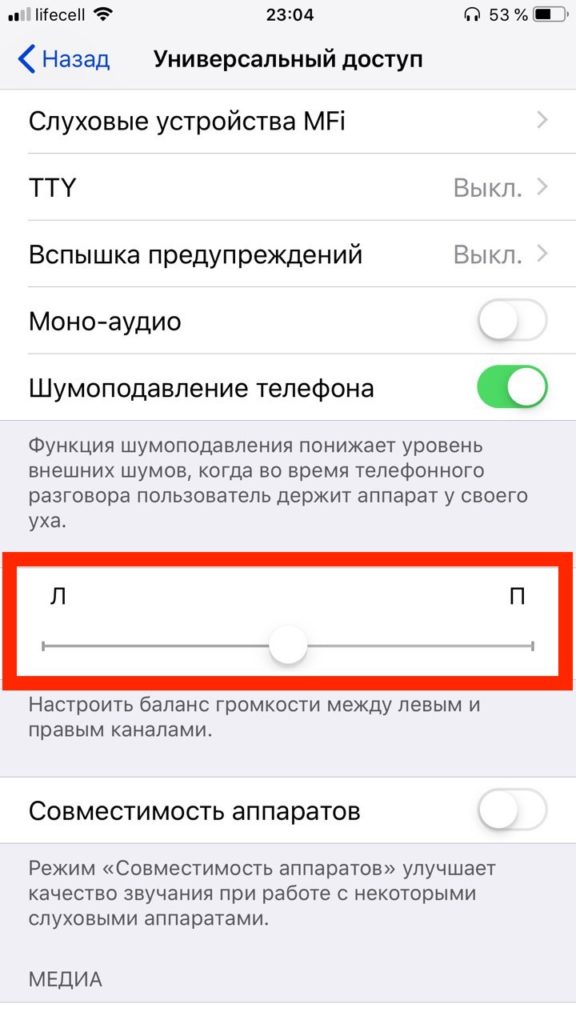
Теперь видим ползунок баланса громкости. Чтобы всё нормально работало, он должен быть ровно по центру.
Чистим AirPods Pro
Наушники являются тем гаджетом, который не мешало бы чистить время от времени.
AirPods Pro не являются исключением и поэтому, они могут загрязнится и вы не будете ничего слышать в правом или левом наушнике.
Поэтому, если вы достаточно давно используете свой девайс, то придётся их хорошенько почистить.
Берем ватную палочки, чтобы убрать всю грязь в труднодоступных местах.

Для внешней части, можно использовать тряпочку из микрофибры, чтобы ничего не поцарапать.
Что делать, если ничего не помогло
Apple очень качественные девайсы, но бывает и такое, что попадается брак.
Поэтому, если у вас не работает один из наушников сразу после открытия коробки или в течении гарантийного срока, просто идём в магазин и просим починить по гарантии.
Если по гарантии починить не получается, то стоит задуматься о покупке нового наушника.
Проблемма оказывается распространённой и не только у меня, а у многих. Перепробовал с перестановкой множество приложений аудиоплееров, результат был один и тот же, через какое то время он сам выключался. Приходилось заходить в приложение и снова запускать аудиоплеер. И самое интересное было то, что плеер начинал воспроизводить с того места когда он был запущен на воспроизведение. А это могло быть и один трек назад, или три с половиной трека назад. На эту проблему угрохал целый день поиска в нете по советам юзеров, но проблемма не решалась.
Методом тыка и с закипающими мозгами решил таки это, и всё оказалось элементарно просто.
Открываем приложение аудиоплеера.
Открыли.
Затем его сворачиваем и заходим в свёрнутую вкладку. Свёрнутая вкладка.
Пальцем на дисплее тянем вкладку в низ. Тянем и что мы видим?
Появился замочек, вот на него то и нужно нажать и вкладка стала закрытой. Вкладка на замке.
После проделанной этой манипуляции, плеер работает как бешаный без проблем.
Пост написан после проверенной временем аудиоплеера, нариканий нет.
Думаю тема будет полезна у кого такое происходит с аудиоплеерами.
Бывают случаи, когда не работает только один из динамиков. Это не значит, что устройство сломано. Необходимо определить причину такого явления.
Почему не работает один беспроводной наушник
Существует несколько причин, по которым один из наушников может не работать. Среди них:
- Динамик засорился серой.
- Элемент, необходимый для питания располагается неправильно.
- Гарнитура наушника расположена неправильно.
- Ошибки в процессе подключения.
- Установлены неправильные настройки на источнике звука.
- Неправильно располагается капсула блютуз.
Определяются и исправляются все поломки в индивидуальном порядке.
Как определить причину
Причины можно определить следующим образом:
- Проверьте устройство, если оно забито серой, вы это увидите. Их следует очистить, и в будущем соблюдать правила гигиены. Но можно приобрести специальные наушники, которые защищены от попадания серы.
- Необходимо проверить элемент питания. Блютуз наушники работают без проводов, но требуют наличия батарейки. Необходимо убедится в правильном расположении элемента питания, а именно в полярности.
- Если гарнитура расположена неправильно, попробуйте ознакомиться с инструкцией по использованию. Некоторые наушники будут работать только, если их надеть на шею или на руку (все зависит от индивидуальных параметров антенны).
- При первом использовании гарнитуры, устройство нужно искать в списке активных на телефоне. Но у многих гарнитур похожие названия, поэтому ил легко перепутать с теми, которые были подключены ранее. Следует очистить память телефона или воспользоваться поиском.
- Если выставлены неправильные настройки, следует их исправить. Чаще всего, в качестве устройства по умолчанию стоит динамик телефона, а не наушников. Необходимо изменить этот параметр в настройках. Но если звук не поступает на динамики телефона, значит, причина другая.
Внимание! Убедитесь, что правильно расположили устройство в ушах. У динамиков очень узкая направленность. Возможно, с самим устройством все в порядке, но оно расположено под неправильным углом и стенки ушного канала перекрывают путь звукам.
Как устранить проблему
В зависимости от поломки, ремонтировать bluetooth устройство можно, как и дома, так и обратившись в сервисный центр. Небольшие поломки и дефекты можно исправить собственными руками.
Засорение серой
Необходимо сделать следующее:
- Берем иголку.
- Достаем загрязненный фильтр.
- Проверяем его на наличие серы.
- Осторожно чистим динамик, стараясь не повредить последний.
- Ставим новый фильтр.
- Подключаем наушники и проверяем работу.
Неверно размещена батарейка
Здесь проблема касается полярности. Проверяем размещение + и -. Для устройств 11 мм + наружу, а – внутрь. Для 9 и 6 мм наоборот. Если после вставки батарейки вы слышите легкий шум из динамика, значит, вы все сделали правильно.
Неправильно размещена гарнитура
Некоторые наушники работают только на шее, а некоторые только на руке. Все зависит от индивидуальных особенностей антенны. Прочитайте инструкцию, чтобы понять, как пользоваться устройством.
Гарнитура была неправильно подключена
Если в телефоне очень много похожих наименований, попробуйте очистить память. Тогда останется только одно, нужное нам. Еще одна хорошая идея – переименовать название используемого устройства.
Выставлены неправильные настройки
По умолчанию многие телефоны передают звуковые сигналы через динамик, а не через наушники. Необходимо сделать следующее:
- Зайти в настройки телефона.
- Найти наименование Звук или Источник звука (может быть немного другим, в зависимости от модели).
- Выбрать наушники в качестве источника.
Наушник неверно размещен в ухе
Здесь все просто. Поместите динамик так, чтобы было хорошо слышно.
Другие проблемы
Но существуют также поломки, из-за которых приходится обращаться в сервисный центр:
- В устройство попала влага. Это приводит к повреждению контактов.
- Устройство упало с большой высоты.
- Вы случайно придавили динамик.
- Произошло окисление контактов (внутри долгое время находилась батарейка, ее необходимо убирать, если вы не пользуетесь наушниками).
- Если согнуть петлю гарнитуры, есть риск поломки намотки индукции проводов.
Эти проблемы можно также решить самостоятельно, если вы умеете пользоваться паяльником и знаете внутреннее строение наушников.
Подпишитесь на наши Социальные сети





